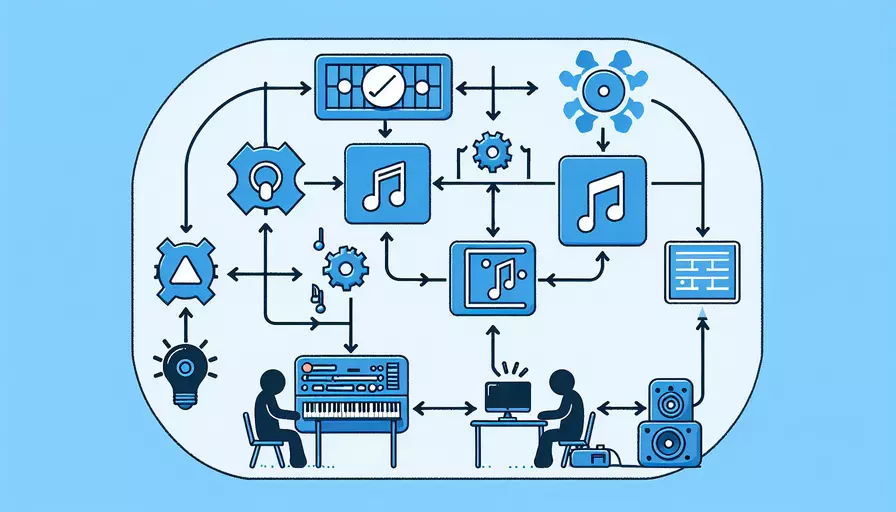
在Vue中添加自己的音乐,可以通过以下方式实现:1、使用HTML5的audio标签,2、使用第三方库如Howler.js,3、使用Vue的自定义组件。其中,使用HTML5的audio标签是最简单和直接的方法。你只需将音频文件引入到项目中,并在模板中使用audio标签进行引用即可。这样不仅可以实现音乐播放,还可以方便地进行控制和样式定制。
一、使用HTML5的audio标签
HTML5的audio标签是最直接和简单的方式。只需将音频文件引入到项目中,并在模板中使用audio标签进行引用即可。以下是详细步骤:
- 将音频文件放入项目的
assets文件夹中。 - 在组件的模板部分,使用
<audio>标签并设置相关属性。
<template>
<div>
<audio controls>
<source src="@/assets/your-music-file.mp3" type="audio/mpeg">
Your browser does not support the audio element.
</audio>
</div>
</template>
- 如果需要更复杂的控制,可以使用JavaScript来控制音频播放,例如播放、暂停、音量控制等。
<script>
export default {
methods: {
playAudio() {
this.$refs.audio.play();
},
pauseAudio() {
this.$refs.audio.pause();
}
}
}
</script>
二、使用第三方库如Howler.js
Howler.js 是一个强大的音频库,可以更方便地控制音频播放。以下是使用Howler.js的步骤:
- 安装Howler.js:
npm install howler
- 在组件中引入Howler.js,并初始化音频文件:
<script>
import { Howl } from 'howler';
export default {
data() {
return {
sound: null
};
},
created() {
this.sound = new Howl({
src: [require('@/assets/your-music-file.mp3')]
});
},
methods: {
playAudio() {
this.sound.play();
},
pauseAudio() {
this.sound.pause();
}
}
}
</script>
- 在模板中添加控制按钮:
<template>
<div>
<button @click="playAudio">Play</button>
<button @click="pauseAudio">Pause</button>
</div>
</template>
三、使用Vue的自定义组件
通过创建自定义组件,可以更灵活地管理和使用音频文件。以下是创建自定义音频组件的步骤:
- 创建一个新的音频组件文件,例如
AudioPlayer.vue:
<template>
<div>
<audio ref="audio" :src="src" @ended="onEnded"></audio>
<button @click="playAudio">Play</button>
<button @click="pauseAudio">Pause</button>
</div>
</template>
<script>
export default {
props: {
src: {
type: String,
required: true
}
},
methods: {
playAudio() {
this.$refs.audio.play();
},
pauseAudio() {
this.$refs.audio.pause();
},
onEnded() {
this.$emit('ended');
}
}
}
</script>
- 在主组件中引用并使用该音频组件:
<template>
<div>
<AudioPlayer src="@/assets/your-music-file.mp3" @ended="onAudioEnded"></AudioPlayer>
</div>
</template>
<script>
import AudioPlayer from '@/components/AudioPlayer.vue';
export default {
components: {
AudioPlayer
},
methods: {
onAudioEnded() {
console.log('Audio has ended');
}
}
}
</script>
四、比较不同方法的优缺点
| 方法 | 优点 | 缺点 |
|---|---|---|
| HTML5 audio 标签 | 简单易用,直接嵌入HTML | 控制功能有限,样式定制较难 |
| Howler.js | 功能强大,支持多种音频格式 | 需要额外安装库,增加项目复杂度 |
| Vue自定义组件 | 灵活性高,易于复用 | 需要额外的开发和维护时间 |
五、总结
在Vue中添加自己的音乐有多种方法,1、使用HTML5的audio标签,2、使用第三方库如Howler.js,3、使用Vue的自定义组件。每种方法都有其优缺点,选择合适的方法取决于项目的需求和复杂度。如果只是简单的音频播放,使用HTML5的audio标签即可。如果需要更强大的控制和功能,可以考虑使用Howler.js或自定义组件。通过合理选择和实现,可以有效地在Vue项目中添加和管理自己的音乐。
相关问答FAQs:
Q: 如何在Vue中添加自己的音乐?
A: 在Vue中添加自己的音乐是一种很有趣的方式,可以为你的网站或应用程序增添一些个性化的元素。下面是一些步骤来帮助你在Vue中加入自己的音乐:
-
准备音频文件:首先,你需要准备好你想要添加的音频文件。确保你有一个合适的音频文件,可以是.mp3、.wav或其他常见的音频格式。
-
创建一个Vue组件:在Vue中,你可以通过创建一个组件来添加音乐。你可以使用Vue CLI来初始化一个新的Vue项目,然后创建一个音乐组件。
-
导入音频文件:在你的音乐组件中,你需要导入你准备好的音频文件。你可以使用Vue的import语句将音频文件导入到你的组件中。
-
使用HTML5音频标签:在Vue的模板中,你可以使用HTML5的音频标签
<audio>来播放音乐。在这个标签中,你可以设置音频文件的路径,并为其添加一些属性,如自动播放、循环等。 -
控制音乐播放:为了能够控制音乐的播放,你可以在Vue组件中添加一些方法和事件处理程序。例如,你可以添加一个按钮来开始或停止音乐的播放,或者添加一个进度条来显示音乐的播放进度。
-
样式和界面设计:最后,你可以根据自己的需求和喜好为音乐组件添加样式和界面设计。你可以使用CSS来美化音乐播放器,使其与你的网站或应用程序的整体风格相匹配。
希望这些步骤能够帮助你在Vue中成功添加自己的音乐!祝你好运!
Q: 如何在Vue中实现音乐的自动播放和循环播放?
A: 在Vue中实现音乐的自动播放和循环播放是相对简单的。下面是一些步骤来帮助你实现这些功能:
-
自动播放音乐:要实现音乐的自动播放,你可以在
<audio>标签中添加autoplay属性。这样,音乐文件加载完成后,它将自动开始播放。 -
循环播放音乐:要实现音乐的循环播放,你可以在
<audio>标签中添加loop属性。这样,音乐文件将在播放完毕后自动重新开始播放。 -
添加事件处理程序:如果你想要对音乐的播放状态进行监听或控制,你可以在Vue组件中添加事件处理程序。例如,你可以使用
@play事件来监听音乐开始播放,使用@ended事件来监听音乐播放结束。 -
控制音乐播放:为了能够手动控制音乐的播放和暂停,你可以在Vue组件中添加一些方法。例如,你可以使用
play()方法来开始音乐的播放,使用pause()方法来暂停音乐的播放。
希望这些步骤能够帮助你实现音乐的自动播放和循环播放功能!享受音乐的同时,也享受编程的乐趣吧!
Q: 如何在Vue中实现音乐播放进度条?
A: 在Vue中实现音乐播放进度条可以让用户清楚地了解当前音乐的播放进度。下面是一些步骤来帮助你实现音乐播放进度条:
-
获取音乐的总时长:在Vue组件中,你可以使用
<audio>标签的duration属性来获取音乐的总时长。你可以在音乐开始播放之后获取到这个值。 -
获取音乐的当前播放时间:同样地,在Vue组件中,你可以使用
<audio>标签的currentTime属性来获取音乐的当前播放时间。你可以通过监听音乐播放的timeupdate事件来实时获取这个值。 -
计算播放进度:根据音乐的总时长和当前播放时间,你可以计算出音乐的播放进度。例如,你可以使用一个计算属性来将当前播放时间除以总时长,并将结果乘以100,以获得一个百分比值。
-
显示播放进度条:在Vue的模板中,你可以使用CSS来创建一个进度条,并将计算出的播放进度值应用到进度条的宽度上。这样,用户就可以看到音乐的播放进度。
-
控制播放进度:如果你想要让用户能够手动控制音乐的播放进度,你可以在进度条上添加一个滑块或点击事件。当用户操作进度条时,你可以根据用户的操作来更新音乐的当前播放时间。
希望这些步骤能够帮助你实现音乐播放进度条的功能!享受编程和音乐带来的乐趣吧!
文章标题:如何在vue中加自己的音乐,发布者:worktile,转载请注明出处:https://worktile.com/kb/p/3676313

 微信扫一扫
微信扫一扫  支付宝扫一扫
支付宝扫一扫 